Nieważne, czy dotyczy to osoby, czy krajobrazu, mamy kilka sposobów na zmniejszenie wydmuchu w prześwietlonym obszarze. Rzućmy okiem na kilka metod.
Niestety, gdy twój aparat przekroczy najwyższy poziom dynamiki, jaki może przechwycić, żadna ilość przetwarzania RAW, profili dziennika ani czegokolwiek innego, co twój aparat, nie będzie w stanie odzyskać tych danych. Po przycięciu tych podświetleń to wszystko. I zwykle daje to mniej niż efektowny obraz.
Jednak cyfrowo możemy zrobić kilka rzeczy, aby zmniejszyć wpływ prześwietlonego obszaru. Niezależnie od tego, czy dotyczy to osoby, czy krajobrazu, przyjrzyjmy się kilku metodom.
Pisemny transkrypcja znajduje się poniżej. Polecam jednak obejrzenie filmu ze względu na przedstawione wizualne przykłady.
Prześwietlona skóra
Najpierw spójrzmy na problem, w którym na twarzy aktora znajduje się obszar, który został obcięty. Jeśli jest to jasne okoliczności i wystawiłeś się na słoneczne warunki, możesz mieć kłopoty, jeśli słońce ustawi się w lepszej pozycji i wyleje więcej intensywnego światła na twojego aktora, ponieważ nie ma nic gorszego niż przycięte wartości skóry .
W tej sekwencji z teledysku, który nakręciłem kilka lat temu, głupio obnażyłem aktora, gdy był w cieniu, a nie w punkcie końcowym, który znajdował się bezpośrednio na linii słońca. Kiedy osiągnie swój punkt końcowy, na jego policzku jest prześwietlony obszar.
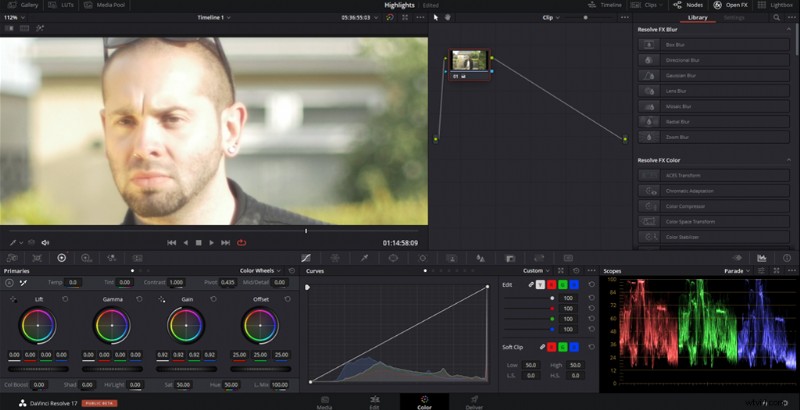
Możemy ograniczyć liczbę świateł w tym prześwietlonym obszarze, aby dodać kolor i nieco ukryć obrażenia. W tym celu wykonaj następujące czynności:
Krok 1
Zmniejsz prześwietlenia, aby dodać nasycenie obrazu. Około 85/90 procent wartości bieli powinno być w porządku. Jak widać w lunetach, w podświetlonym obszarze znajduje się prosta pozioma linia. Oznacza to, że niektóre podświetlenia są obcięte.
Krok 2
Użyj kwalifikatora w oknie HSL i dokonaj wyboru nad obszarem wydmuchanych świateł.
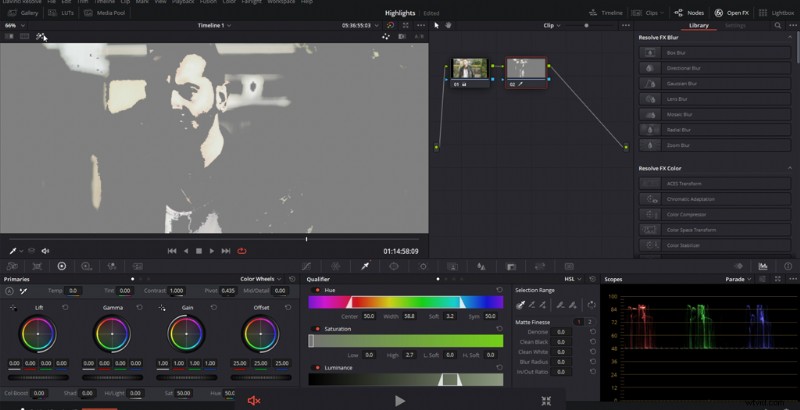
W zależności od otaczających kolorów może być konieczne zamaskowanie aktora. Podobnie, najlepiej byłoby tutaj dopracować kwalifikacje za pomocą ustawień matu HSL. Promień rozmycia może wystarczyć, aby uzyskać solidną kwalifikację.
Krok 3
Przeciągnij kółko sterowania kolorem podświetlenia do odcienia odpowiadającego kolorowi do obszaru obok prześwietlonych świateł. Konieczne może być również zwiększenie lub zmniejszenie nasycenia łatanego obszaru, aby lepiej wtopić się w otaczające, prawidłowo naświetlone odcienie skóry. Dzięki temu, jak widać poniżej, prześwietlony obszar powinien wyglądać znacznie lepiej.
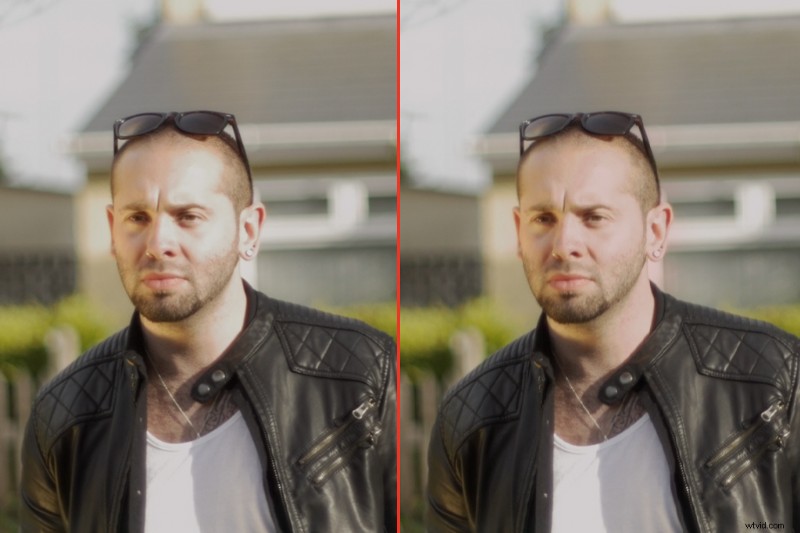
Wymiana dmuchanego nieba
W tym ujęciu zakres dynamiczny aparatu nie był świetny. Był to również jasny dzień z dużym kontrastem. Dlatego musiałem wystawiać dla aktora, zostawiając zdmuchnięte niebo. Więc zamierzamy zastąpić niebo. Nie jest to jednak typowa zamiana nieba, w której po prostu zmieniamy się ponad chmurami lub nadajemy mu wygląd innej pory dnia. Dodajemy niebo, bo go nie widać. Ta technika wymaga całkowicie przyciętego nieba bez widocznego błękitu lub chmur.
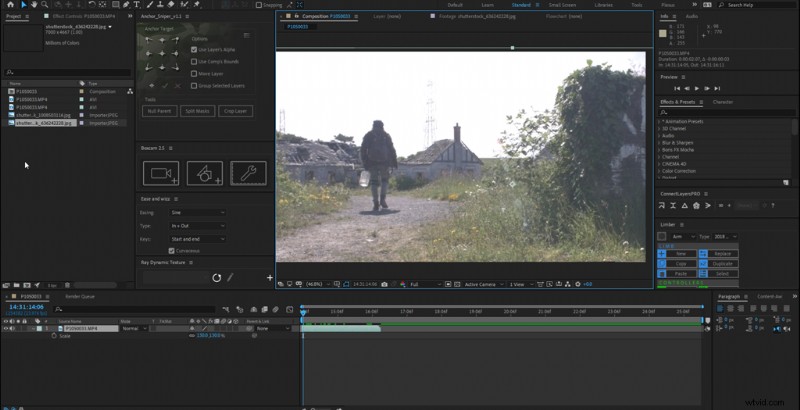
Krok 1
Na początek wybierz zdjęcie nieba, które ma ten sam rozmiar (lub większy) niż Twoja kompozycja. Upewnij się, że ma takie same wartości jasności jak obraz. Oznacza to, że w tej sytuacji trochę głupio byłoby użyć ujęcia nieba złotej godziny.
Krok 2
Teraz utworzymy nową kompozycję, a następnie przeniesiemy oba pliki na oś czasu i umieścimy niebo pod plikiem wideo.
Ponieważ jest to tylko solidna warstwa bieli, wykreślimy ją jak zielony ekran. Dlatego dodaj efekt Luma Key do pliku wideo i zmień typ klucza na Jaśniejszy klucz . Chcesz zwiększać próg, aż obraz powróci ze zdjęciem nieba w tle. Próg będzie inny z każdym klipem. Dla mojego strzału 250 jest idealne.
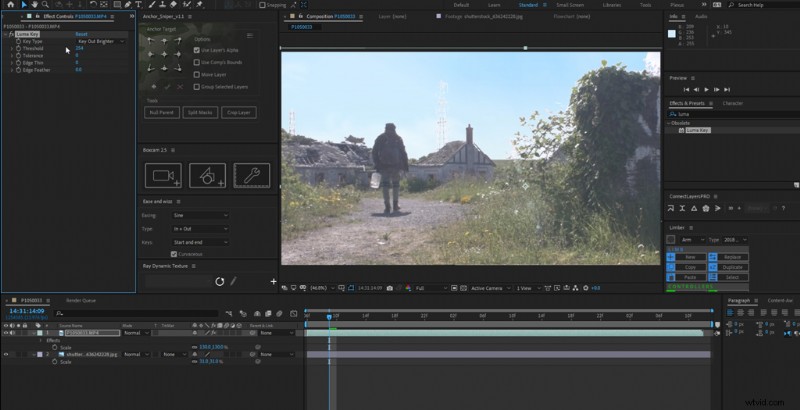
Krok 3
Niestety, mamy teraz cienką, białą linię wokół niektórych krawędzi naszego obrazu. Nie najlepiej. Jest to jednak prosta poprawka. Dodamy efekt Refine Soft Matte do warstwy wideo. To samo w sobie może wystarczyć niektórym osobom.
Jednak w ujęciach takich jak moje, które zawierają roślinność, trzeba będzie pobawić się ustawieniami, aby dopracować efekt. Ustawienia, które musisz dostosować, w zależności od materiału, to kontrast, przesunięcie krawędzi i ilość odkażania. W razie potrzeby możesz również zmienić Wtapianie krawędzi ustawienie efektu Luma Key w pliku wideo.
Krok 4
I oczywiście przed wyeksportowaniem lub oceną ogólną obrazu dostosuj jasność, nasycenie lub jasność nieba, aby pasowały do filmu.

Ta poprawka bandaidów będzie działać o wiele lepiej, gdy mniej elementów porusza się w kompozycji.
Prześwietlone światła
Trzeba przyznać, że ostateczna technika bardziej pasuje do linii kreatywnego zastosowania, ponieważ zmienia właściwości całego obrazu, a nie tylko świateł. Uważam jednak, że działa cuda, jeśli zdarzy ci się mieć gorące światło.
Najpierw dodamy zamglenie wokół światła, aby nie było tak przyciągające wzrok. Naśladuje to również efekt profesjonalnego filtra mgły.

Krok 1
Obniż podświetlenia z powrotem do prawidłowych wartości, a następnie dodaj węzeł warstwy . W dolnym węźle dodaj rozmycie Gaussa i dość radykalnie zwiększyć intensywność (zobacz wideo).
Krok 2
Przejdź do miksera warstw i zmień typ kompozytu na ekran. Przekonasz się, że cały obraz ma zamglenie. O ile nie tworzysz dzieła z epoki z lat 20., prawdopodobnie nie jest to efekt, do którego dążysz.
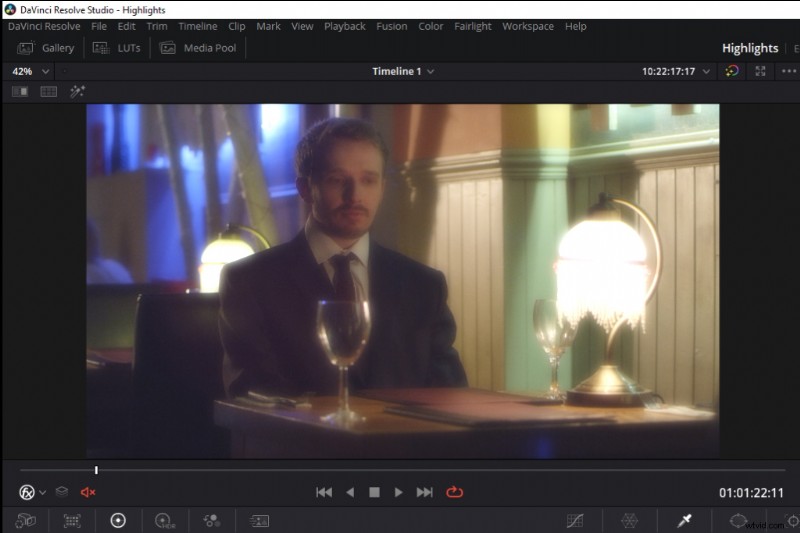
Krok 3
Aby to naprawić, wybierz węzeł z efektem rozmycia i przełącz się na panel krzywych, jeśli nie jest jeszcze aktywny. Następnie zmniejsz obszar cieni i półcieni, aż dojdziesz do miejsca, w którym zamglenie znajduje się tylko wokół świateł.
W osobnym węźle możesz bawić się głównymi kołami, aby znaleźć podstawowy kontrast obrazu, patrząc na przed i po. Jednak w przeciwieństwie do samouczka dotyczącego skórek i samouczka dotyczącego nieba, nie wymieniliśmy tutaj światła. Zmniejszyliśmy intensywność hotspotu i sprawiliśmy, że wyglądał bardziej naturalnie, z wniebowstąpieniem światła spowodowanym przez zamglenie, a nie tylko jasnym punktem na obrazie. Jednak, jak początkowo zauważono, powoduje to również lekkie zamglenie reszty obrazu.

Ostatecznie, we wszystkich omówionych przez nas okolicznościach, są to poprawki bandaidów. Tylko nieznacznie ukrywają błąd. Wdrożenie wszystkich zajmuje dodatkowy czas, zwłaszcza wymiana nieba, dlatego ważne jest, aby dołożyć wszelkich starań, aby zachować ten szczegół podświetlenia.
Więcej wskazówek dotyczących edycji wideo i know-how znajdziesz tutaj:
- 5 podstawowych wskazówek i narzędzi do edycji w DaVinci Resolve
- Od kompozycji do Dehaze:profesjonalne wskazówki dotyczące filmowania na wybrzeżu
- 80 bezpłatnych przejść dla edytorów wideo Premiere Pro
- Wskazówki dotyczące komponowania efektów specjalnych w After Effects
- Ponad 60 bezpłatnych grafik, elementów i zasobów wideo
Zdjęcie na okładce:yanik88.
